Kompres PDF sesuai ukuran yang diinginkan dengan alat kompresi PDF terbaik 2023. Cara memperkecil ukuran file PDF dengan 4 cara mudah. Apakah bisa mengkompresi file sesuai keinginan?
Yang terbaik yang ada, adalah kompresi pada bagian yang ukurannya paling besar. Alat ini adalah milik Adobe sendiri. Untuk caranya, ada di bagian bawah. Namun, bagaimana untuk kompresi yang sesuai keinginan 100%?
Sayangnya, setahu saya tidak ada alat yang melakukan hal ini pada saat ini. Mengkompressi file PDF agak berbeda dengan mengurangi pixel gambar. Yang terakhir bisa sesuai keinginan.
Namun PDF, tampaknya tidak begitu. Biasanya ada beberapa setting yang sudah tertentu untuk melakukannya. Ini untuk kemudahan membuat alatnya karena cara kompresi yang berbeda.
✔️ Kompres PDF Sesuai Ukuran yang Diinginkan
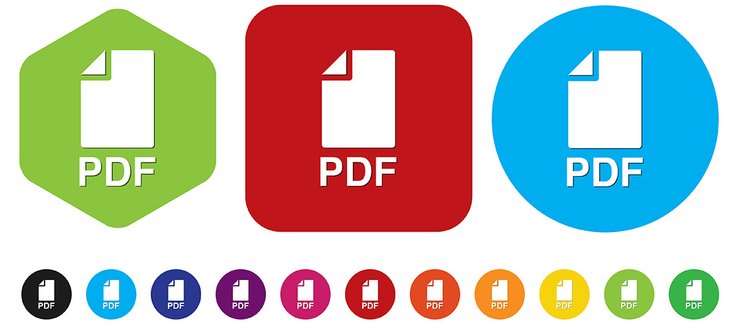
PDF adalah format yang sangat populer karena dapat membuat dokumen Anda terlihat persis seperti hard copy. Tata letak, font, warna, dan juga gambar beresolusi tinggi yang canggih.
Ini semua menjadikan PDF media yang ideal untuk dokumen konten kualitas tinggi seperti majalah, brosur, presentasi, dan laporan. Namun, ada ganjalan lain dengan file ini.
Jadi, pada saat Anda mendapat tugasi mengirim file melalui email ke klien atau kolega, Anda mungkin segera menemukan bahwa file tersebut melebihi batas 20 MB yang telah banyak platform email tetapkan.
Pada artikel ini, kami akan memberikan beberapa tips tentang cara memperkecil ukuran file PDF dan membagikan hasil yang kami dapatkan setelah menguji beberapa opsi.
✔️ Kompres PDF Sesuai Ukuran yang Diinginkan Dengan Adobe Acrobat
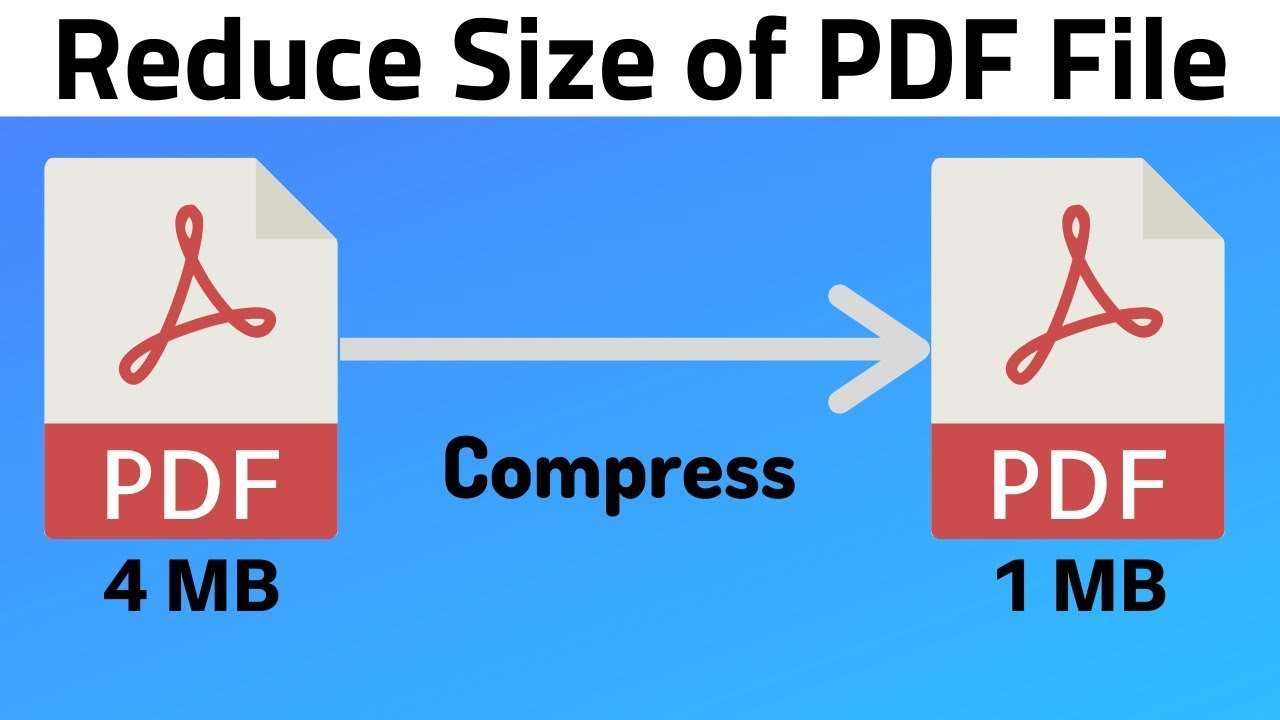
Ini adalah solusi tercepat untuk mengurangi ukuran file PDF Anda. Inilah yang perlu Anda lakukan. Pertama buka tab Alat > Pilih Tingkatkan PDF.
> Klik Buka untuk mengakses file PDF yang ingin Anda kompres > Pilih Kurangi Ukuran File > Klik OK. Jadi, cara kompres PDF menggunakan Adobe Acrobat termasuk mudah.
Atau, Anda juga dapat menggunakan Adobe Online PDF Compressor. Ini adalah alat gratis yang menawarkan tiga opsi kompresi. Pertama, rasio kompresi tinggi (ukuran lebih kecil, kualitas lebih rendah).
Kedua, kompresi sedang (volume sedang, kualitas bagus). Terakhir, kompresi rendah (hampir tidak ada penurunan kualitas). Juga, artinya bahwa hampir tidak ada kompresi.
Kami mencoba metode ini pada PDF 32MB dan berhasil kami kurangi menjadi 15MB dengan pengaturan medium! Kualitas gambar yang terpengaruh ini. namun, tulisannya tidak.
Tetapi kecuali PDF Anda adalah album foto yang Anda rancang untuk layar besar, maka pembaca tidak akan melihat perbedaannya. Ini karena pengurangannya tidak terlihat blur di layar kecil.
✔️ Kompres PDF Sesuai Ukuran yang Diinginkan Online
✍️ 1. iLovePDF
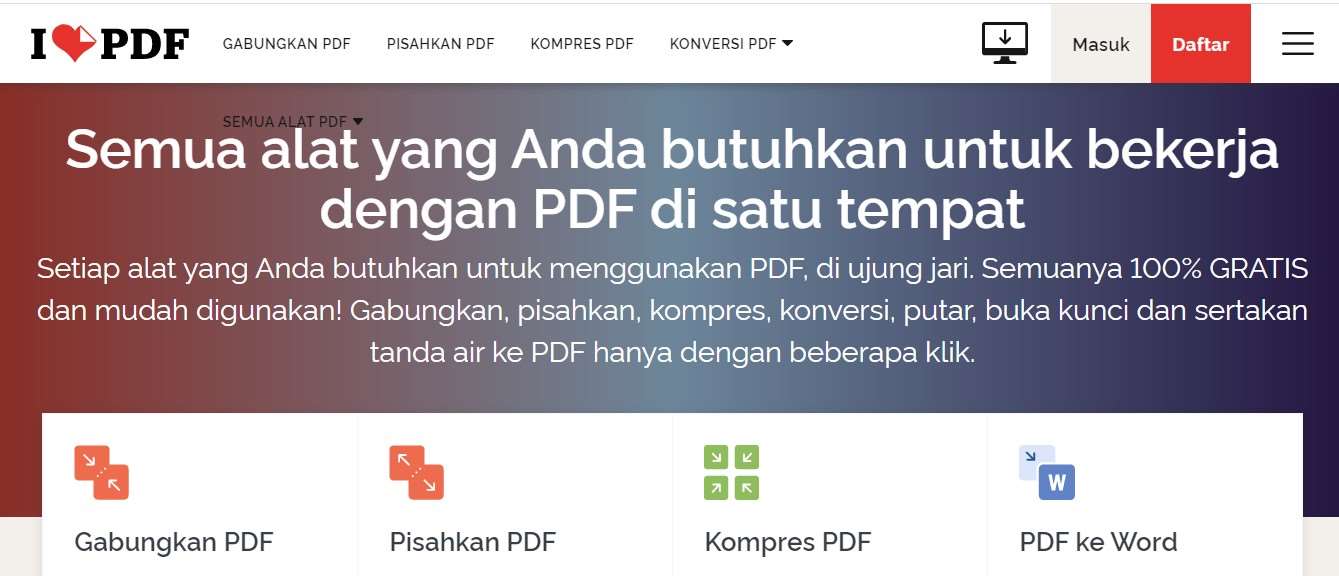
Ada juga cara mengurangi ukuran file PDF dengan kompresor online. Ada banyak alat kompresi PDF yang tersedia di pasaran. Kami telah menguji beberapa program populer sehingga Anda dapat memilih salah satu yang paling cocok untuk Anda.
iLove PDF ini gratis dan sangat mudah pengguna gunakan. Yang perlu Anda lakukan hanyalah mengunggah PDF (mendukung unduhan dari Dropbox dan GoogleDrive). Tunggu hingga terkonversi dan unggah file terakhir.
Seperti alat Adobe Acrobat dan layanan lainnya, ia menawarkan tiga opsi kompresi mulai dari sedang hingga maksimal. Ukuran file pengujian kami berkurang dengan pengaturan “disarankan”, dari 32MB menjadi 5,9MB.
Jadi, ini adalah yang merupakan hasil yang bagus jika Anda menginginkan ukuran file PDF yang kecil. Pengurangannya sangat signifikan dan menghemat data jika kita kirim di WA.
✍️ 2. SmallPDF Pro
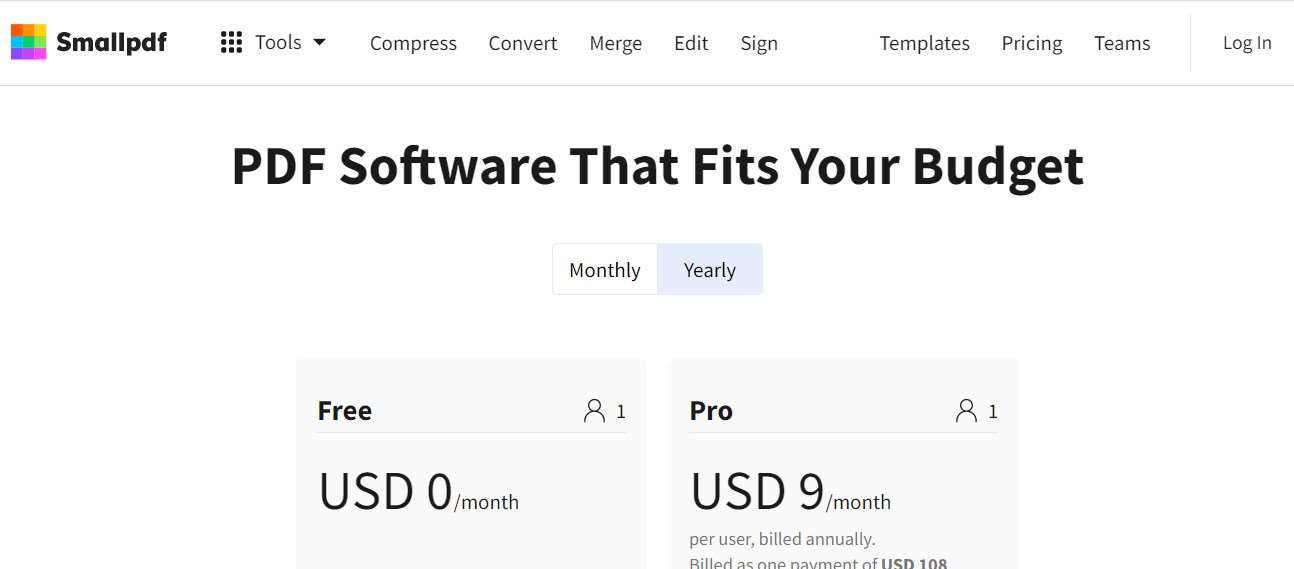
Alat ini hanya memiliki dua profil kompresi PDF, Basic dan Powerful, tetapi memberi Anda perkiraan ukuran file akhir, yang sangat berguna. Dengan pengaturan konversi dasar, alat ini mengurangi ukuran file pengujian dari 32 MB menjadi 19 MB.
Kualitas gambar tetap sama dengan aslinya, dan file PDF dapat pengguna kirim melalui email sebagai lampiran. Alat ini gratis dan memiliki antarmuka yang bersih dan intuitif.
Maka, dengan alat ini Anda dapat menguasainya dalam hitungan detik. Secara umum, alat ini mudah dan juga praktis untuk kita gunakan. Dan, programnya juga tidak terlalu berat.
✍️ 3. PDF2GO
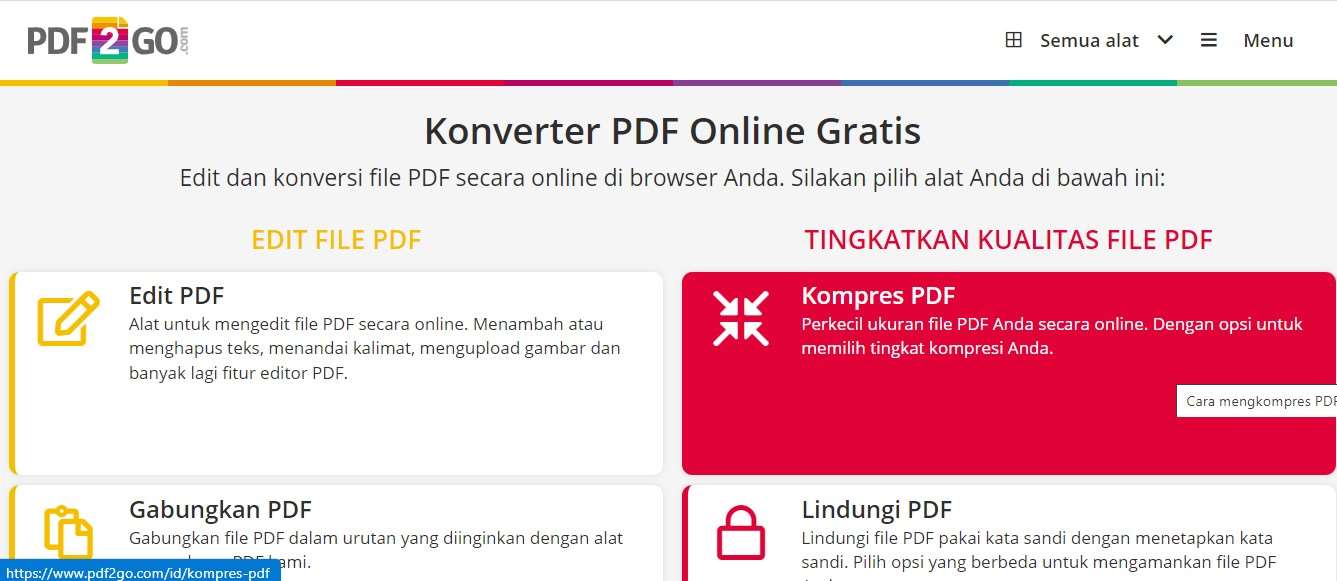
Alat ini sejauh ini merupakan yang paling sederhana dari ketiga solusi tersebut. Setelah Anda mengunggah file PDF, maka alat ini akan langsung mengompresnya dan mengunduh file tersebut secara otomatis.
Dengan demikian, hanya dengan satu klik, maka Anda dapat memperkecil ukuran file PDF. Selain itu, ini mendukung pengunduhan dari URL, yang juga merupakan bonus bagus.
Alat ini menawarkan dua opsi konversi dan sejumlah preset mulai dari “Prepress” (kualitas tinggi, 300dpi) hingga “crazy” (kompresi maksimum, 20dpi). Untuk hasilnya, juga lumayan.
Menggunakan pengaturan konversi dasar, kami mengurangi ukuran PDF uji kami dari 32 MB menjadi 5 MB. Meskipun gambar terlihat bagus kecuali jika Anda memperbesarnya, gambar tersebut tidak cocok untuk layar atau cetakan besar.
Oleh karena itu, kami menyarankan untuk memilih preset dengan nilai DPI yang lebih tinggi untuk hasil yang lebih baik. Terutama jika Anda cetak besar atau tampil di layar dengan resolusi tinggi.
✍️ 4. Flipbook
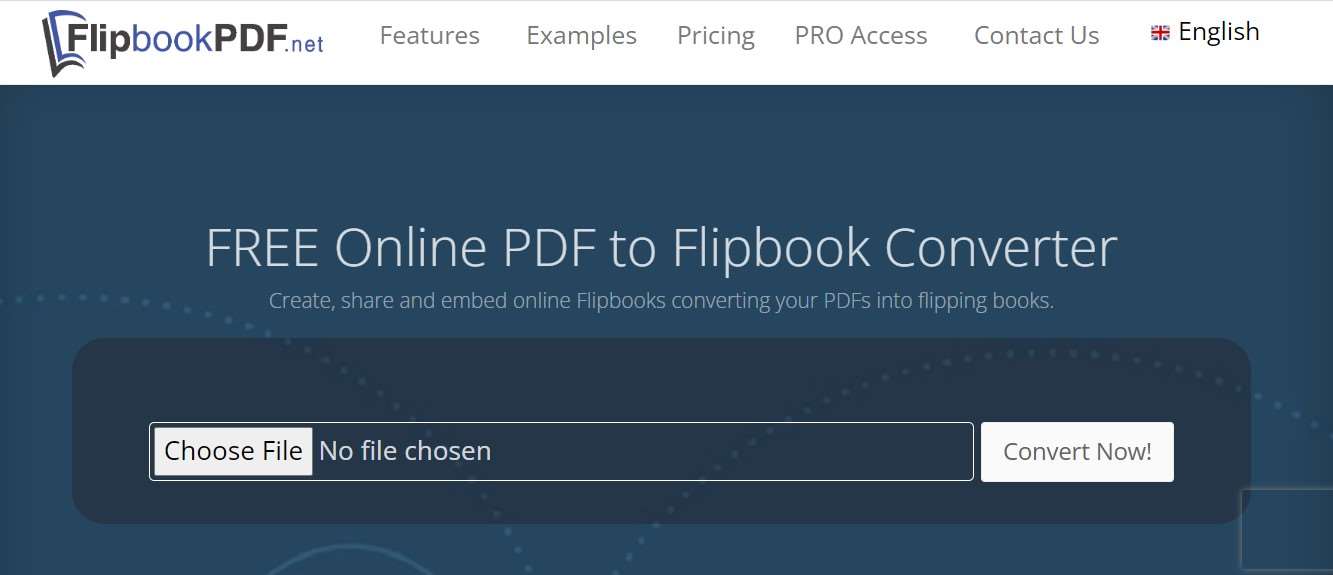
Apa pun alat atau metode kompresi PDF yang Anda gunakan, kualitas gambar Anda akan menurun. Dalam beberapa kasus, ini benar-benar normal – kecuali jika Anda membutuhkan resolusi yang sangat tinggi.
Namun, rata-rata pembaca PDF tidak akan menyadari perbedaannya jika hanya mereka lihat di laptop. Tetapi bagaimana jika Anda ingin membagikan PDF Anda tanpa batasan apa pun.
Dan, pada saat yang sama mempertahankan kualitas gambar setinggi mungkin? Maka, Anda dapat mencoba mengubah PDF Anda menjadi flipbook! Ini alat yang berbeda dengan PDF.
Flipbook adalah format file digital yang menyediakan penampil PDF interaktif dan juga membuatnya tersedia online sebagai tautan langsung. Jadi, tampilannya seperti gambar di atas.
Pada saat konten PDF Anda tersedia di web, maka Anda tidak perlu khawatir tentang ukuran file. Pembaca tidak perlu mengunduh apa pun – cukup kirimkan tautannya saja untuk mereka buka.
Dan, mereka dapat langsung melihat dokumen Anda di perangkat apa pun. Selain memposting tautan, Anda juga dapat menyematkan flipbook di situs web Anda atau mempostingnya di media sosial agar terlihat sebanyak mungkin.
Format flipbook tidak hanya memudahkan berbagi PDF, tetapi juga membuatnya menarik secara visual dan interaktif. Beri merek PDF Anda, tambahkan video, tautan, dan GIF ke halaman Anda dan tingkatkan keterlibatan pembaca dengan konten Anda.
✍️ 5. Dengan Advanced Option di Adobe Acrobat
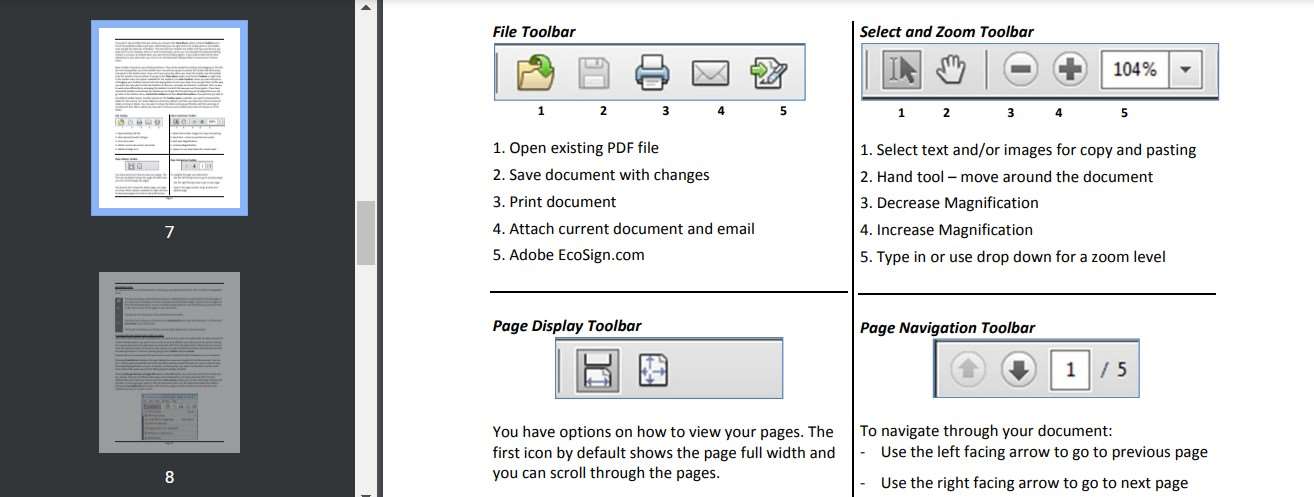
Terakhir, jika Anda tidak puas dengan hasil kompresor PDF online, maka Anda dapat mengoptimalkan file PDF secara manual untuk memperkecil ukurannya.
Dibutuhkan sedikit lebih banyak waktu dan alat pengeditan PDF profesional, tetapi Anda memiliki kendali penuh atas apa yang sebenarnya Anda kurangi atau hapus dari PDF Anda.
Adobe Acrobat memiliki alat praktis yang menunjukkan dengan tepat elemen mana yang menghabiskan ruang di PDF Anda. Untuk mengaksesnya, pilih Tools > Optimize PDF > klik Advanced Optimization dari menu atas.
Di kotak dialog PDF Optimizer, klik Use Audit Space. untuk contoh, kami memiliki PDF sebagai berikut. PDF kami 99% ruang adalah ruang yang faktanya berisi gambar.
Tetapi font yang ada dan juga konten (teks, grafik vektor, komentar, dll.) Juga bisa menjadi alasan di balik ukuran file PDF yang besar. Mari telusuri semua opsi sehingga Anda tahu apa yang harus Anda lakukan dalam setiap kasus.
Menghapus resolusi gambar ekstra membantu mengurangi ukuran file PDF secara signifikan. Ini sebenarnya yang dilakukan sebagian besar kompresor PDF online. Tetapi di sini agak berbeda.
Jadi, jika ketika Anda melakukannya secara manual, maka Anda memutuskan gambar mana yang akan Anda kompres dan sejauh mana. Jadi, memang untuk kompressi gambar, bisa sesuai keinginan.
Jika font adalah masalah utama Anda, maka Anda dapat menghapus font yang jarang Anda gunakan (seperti Bahasa Cina Tradisional, Jepang, dan Korea). Atau mungkin juga lainnya.
Jika Anda melakukannya, maka teks dalam bahasa ini akan aplikasi tampilkan dalam font alternatif yang tersedia di sistem tempat file pengguna lihat. Maka, ada beberapa penghematan lebih.
Jadi, secara umum, maka ini adalah penggabungan kompresi gambar secara manual dan kompresi komponen lainnya. Untuk kompresi font, maka akan aplikasi hapus. Untuk gambar, seperti kami jelaskan di atas, maka kompresi bisa bebas.
✔️ Kesimpulan Tentang Kompres PDF Sesuai Ukuran yang Diinginkan
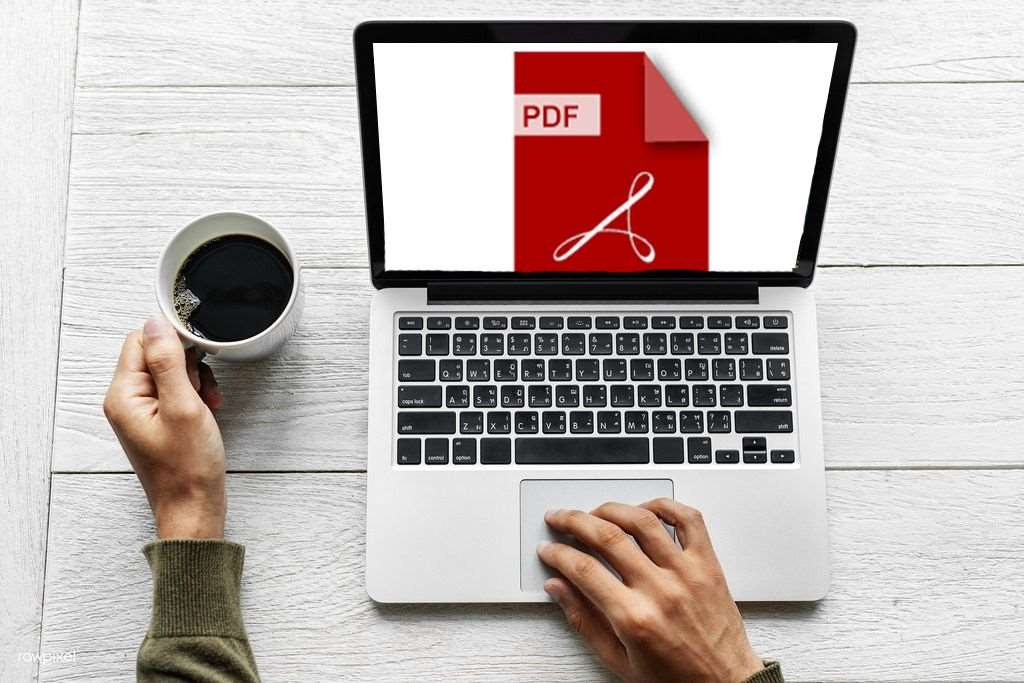
Apakah konten PDF bertanggung jawab atas ukuran besar PDF Anda? Panel Hapus Item dan Hapus Data Pengguna memungkinkan Anda menghapus konten tambahan dari file Anda.
Objek termasuk tindakan JavaScript, tag dokumen, gambar alternatif, dan bookmark. Data pengguna mencakup komentar, formulir, lampiran file, dan juga data pribadi dari aplikasi lain.
Namun, kami menganjurkan agar Anda sangat berhati-hati saat menghapus data ini, karena hal ini faktanya dapat memengaruhi aksesibilitas dan potensi SEO file PDF.
Jadi, itu dia! Kami harap tips ini membantu Anda melipat PDF dengan sukses sekaligus menjaga kualitasnya pada level tertinggi. Untuk kompresi sesuai keinginan, memang secara teknis masih sulit membuatnya.
 KlikDetikCom Web Berita Baru Harian dan Populer Detik Ini
KlikDetikCom Web Berita Baru Harian dan Populer Detik Ini

